כמה קוראים אמרו לנו לאחרונה שעוני אפל שלהם הפסיקו לסנכרן פרטי קשר לאפליקציית ההודעות שלהם. בדיקת מכשירי האייפון המשויכים שלהם הראתה את כל פרטי הקשר הנכונים וכל ההודעות שם כללו את פרטי הקשר. אבל השעון הראה רק מספרי טלפון, ללא שמות! ככל הנראה, השעונים שלהם מקבלים את הבעיה Apple Watch לא מייבא אנשי קשר.
שעוני ה- Apple שלנו בדרך כלל הופכים את האינטראקציה עם אנשי הקשר לקלה במיוחד. שיחה או מענה להודעה נעשים פשוט ממש מפרק ימין או שמאל.
עם זאת, יש מדי פעם בעיות בעבודה עם Apple Watch ועם אנשי הקשר שלך. באופן ספציפי, לעיתים ומסיבות לא מוסברות אתה נתקל בבעיה Apple Watch לא מייבא אנשי קשר.
זה יכול להיות שחלק מאנשי הקשר שלך מייבאים כראוי בעוד שאחרים עשויים לא לייבא כלל, ללא שום חריזה או סיבה ברורה.
אז בעוד שרוב אנשי הקשר שלך נמצאים בשעון שלך, ישנם אחרים שמסיבות לא ידועות לא עברו מהאייפון המשויך לשעון שלך.
אנחנו לא בדיוק בטוחים מדוע התנהגות זו מתרחשת, הם אינם מתרחשים ללא כל יכולת חיזוי וגם אין דפוס נראה לעין. אך למרבה המזל, עבור כולנו שחווים Apple Watch זה שלא מייבא בעיות אנשי קשר, התיקונים פשוטים למדי.
אתחל מחדש את ה- iPhone ו- Apple Watch
תמיד הדבר הכי פשוט וקל לנסות הוא לאתחל מחדש את ה- iPhone שלך ואת ה- Apple Watch. כדי להפעיל מחדש את השעון לחץ והחזק את כפתור הצד עד שתראה את אפשרות כיבוי. החלק לכיבוי ופעם כיבוי, לחץ שוב על כפתור הצד.

הוסף את קוד המדינה למספרי הטלפון של אנשי הקשר שלך
כמה קוראים גילו שפשוט הוספת קוד המדינה למספר הטלפון של אנשי הקשר שלך פותרת את הבעיה באופן מיידי!
כדי להוסיף את קוד המדינה, פתח את אפליקציית אנשי הקשר באייפון המותאם שלך
- בחר את איש הקשר שברצונך לערוך
- הקש על ערוך בפינה השמאלית העליונה
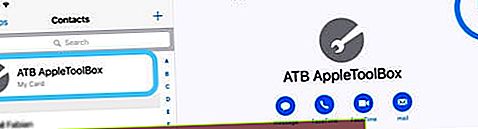 הקש על כרטיס איש הקשר שלך ובחר ערוך כדי להוסיף כינוי או כינוי אחר
הקש על כרטיס איש הקשר שלך ובחר ערוך כדי להוסיף כינוי או כינוי אחר - הקש על מספרי הטלפון והוסף את קוד המדינה
- בסיום, הקש על בוצע כדי לשמור מידע זה
בדוק חיבורים
יתכן לחלוטין שהשעון אינו מחובר כראוי לטלפון. כדי להבטיח שהוא מחובר, החלק כלפי מעלה על פני שעוןך ובדוק אם סמל הטלפון ירוק.
כמו כן, וודא כי ה- wifi או ה- Bluetooth בטלפון שלך פועלים ומצב טיסה כבוי.

מחק אנשי קשר בעייתיים או חסרים
אם ייבאת אנשי קשר ל- iPhone שלך בכמות גדולה ממקור אחר ויש לך כמה אנשי קשר מוזרים עם סמלים, מחיקה שלהם יכולה לעזור בהסרת בעיית הסנכרון.
אנשי קשר אלה לא יובאו בהצלחה ולעתים קרובות גורמים לבעיות בשעון.

מחק את אנשי הקשר החסרים או הבעייתיים האלה דרך אפליקציית אנשי הקשר באייפון המשויך שלך.
עבור אל אנשי קשר> בחר איש הקשר החסר או הבעיה> בחר ערוך מימין למעלה> גלול עד למטה למחיקת איש קשר.
הקש על זה ואשר שברצונך למחוק את איש הקשר הזה. זהו זה!
בדוק את iCloud
בעיה מסוימת זו מתרחשת לעיתים קרובות בין מכשירי iDevice מרובים, כמו מכשירי iPhone, iPad ו- Apple Watches.
בעת שימוש ב- iDevices רבים ושונים, ודא שאנשי הקשר שלך מסונכרנים לכל המכשירים שלך באמצעות iCloud.
עבור אל הגדרות> פרופיל מזהה Apple> iCloud ובדוק שאנשי הקשר מופעלים. אם לא, הפעל אותו למצב מופעל.

תמונות אנשי הקשר נעלמות?
- היכנס לאתר iCloud בשולחן העבודה ממחשב Mac או PC
- אם אין מחשב זמין, ב- iPad או ב- iPhone שלך, בקש את אתר iCloud בשולחן העבודה מתוך דפדפן
- בדוק שאנשי הקשר מסונכרנים עם iCloud
- אם אנשי קשר אינם מסתנכרנים, ב- iPhone שלך עבור אל הגדרות> iCloud > כבה את אנשי הקשר ומחק אותם מ- iPhone
- כבה את ה- iPhone ו- Apple Watch
- הפעל את ה- iPhone שלך
- הפעל את Apple Watch שלך
- לאחר שעון ה- Apple ו- iPhone פועלים, חזור ל- iCloud והפעל את אנשי הקשר שוב
ברגע ששני המכשירים מתחברים מחדש והנתונים מתחילים מסתנכרנים.
סנכרן מחדש אנשי קשר
אם הפתרונות שלעיל נכשלו, נסה לסנכרן מחדש את אנשי הקשר. זה כנראה יהיה קצת גרור אבל יכול לסנכרן אותם מחדש.
- ב- iPhone הפעל את אפליקציית Watch
- עבור אל השעון שלי
- כעת הקש על כללי> אפס
- הקש על אפס נתוני סנכרון

פעולה זו מוחקת את כל התוכן כגון אנשי הקשר וערכי היומן מהשעון ואז מסנכרנת שוב את הנתונים מה- iPhone.
התהליך יכול להימשך מספר דקות אז היה סבלני וברגע שבדוק אם אנשי הקשר מסונכרנים כראוי.
בטל את התיקון ואז התקן
אני מקווה שזה לא מסתכם באפשרות זו. אך אם הבעיה מתמשכת ואינך מצליח לגשת לאנשי קשר בשעון שלך, המוצא האחרון הוא ביטול זיווג לטלפון ואז התאמתו חזרה.
לפני שתישמר ביטול זיווג, אז אל תדאג יותר מדי מכך.

בטל את זוג Apple Watch שלך
- שמור על האייפון שלך וצפה בקרבת מקום כדי שיהיה לך חיבור אמין
- הפעל את אפליקציית Watch ב- iPhone שלך
- עבור אל שלי צפו כרטיסייה ולפתוח שלי לצפייה על גבי
- הקש על סמל i
- הקש על Unpair Apple Watch
- אשר שברצונך לנקוט פעולה והזן את מזהה וסיסמת Apple
- עכשיו התאם אותו שוב על ידי הפעלת האפליקציה וגם הפעלת השעון על ידי לחיצה על כפתור הצד
- הקש על התחל זיווג
- תביא את הטלפון לאנימציה בשעון, וברגע שהוא יזהה הוא יודיע לך שהסינכרון היה מוצלח.
עכשיו אתה יכול להמשיך ולשחזר את ההגדרות. לאחר השחזור, בדוק אם אנשי הקשר סונכרנו בהצלחה.
בטל זוג ללא האייפון שלך

אם אין לך את ה- iPhone שלך נוח, מחיקת כל התוכן וההגדרות ב- Apple Watch שלך מבטלת את ההתאמה שלו באופן אוטומטי.
בשעון Apple שלך, הקש על הגדרות> כללי> אפס> מחק את כל התוכן וההגדרות . זה מאפס את Apple Watch שלך להגדרות היצרן.
ערוך את אנשי הקשר
פיתרון זה פשוט יחסית אם יש לך רק כמה אנשי קשר חסרים. אבל עבור כל מי שיש לו הרבה אנשי קשר חסרים, התיקון הזה הוא ממש כאב!
הסיבה לכך היא ששיטה זו כוללת עריכת אנשי הקשר שלך בזה אחר זה .
במשך כול מגע אינו מופיע על שעוני Apple שלך, לערוך כי אנשי קשר ב- iPhone
פתח את אפליקציית אנשי הקשר, בחר את איש הקשר שאינו מייבא ומסנכרן בין ה- iPhone שלך ל- Apple Watch וערוך שינוי באיש הקשר הזה.
זה יכול להיות פשוט כמו להוסיף ראשי תיבות באמצע, כינוי, יום הולדת, כתובת או כל מידע אחר בתחום. או פשוט הניח רווח מעל מאחורי שם אנשי הקשר.
הדבר החשוב כאן הוא להוסיף תוספת כלשהי. ואז שמור את איש הקשר.
זה יכול להיות פשוט כמו להוסיף ראשי תיבות באמצע, כינוי, יום הולדת, כתובת או כל מידע אחר בתחום.
או פשוט הניח רווח מעל מאחורי שם אנשי הקשר. הדבר החשוב כאן הוא להוסיף תוספת כלשהי. ואז שמור את איש הקשר. המתן מספר שניות, ואיש הקשר הזה מופיע כעת בשעון שלך.
כמו שאמרתי, לא עניין גדול אם הנושא הזה מתרחש רק בכמה אנשי קשר. אבל בעיה די גדולה למדי אם זה קורה לרוב אנשי הקשר שלך.
טיפים לקוראים
- שילה מציעה למחוק את כל אנשי הקשר החסרים מאפליקציית אנשי הקשר המשויכת של ה- iPhone שלך ואז להוסיף אותם חזרה באופן ידני ב- iPhone. היא מזהירה כי מדובר בתהליך גוזל זמן וכי עליך להיות זמין למידע אנשי הקשר שלך לכניסה חוזרת. אבל ברגע שהיא הסירה ואז הוסיפה בחזרה את כל אנשי הקשר החסרים שלה - הם אכן הופיעו בשעונה!
- שון מציע להוסיף את קוד המדינה (לדוגמה, +1 לארה"ב) לתחילת מספר הטלפון
- רוב גילה שב- Apple Watch שלו יש כמה אנשי קשר שהיו מיזוג בין iCloud ל- Google / Gmail. כל שעליך לעשות הוא להמיר את אנשי הקשר האלה בחזרה לערך שלהם ב- iCloud תיקן לו את הבעיה. אז תנו את הטיפ הנהדר הזה!
- נסה את הדברים הבאים אם ברשותך Mac או MacBook:
- היכנס לאתר של iCloud דרך Safari או דפדפן אחר ובחר אנשי קשר
- ודא שכל אנשי הקשר שלך מעודכנים באתר iCloud זה ואז ייצא את כל אנשי הקשר שלך לכרטיס vCard - זהו שלב קריטי אז אל תדלג עליו!
- הורד את ה- vCard ל- Mac שלך
- עכשיו מחק את כל אותם אנשי קשר מאתר iCloud
- הפעל את כל ה- iDevices שלך (iPhone / iPad / iPod / Watch) שמתחברים לאותו מזהה Apple
- המתן עד שכל אנשי הקשר ייעלמו מכל המכשירים שלך
- כעת, ייבא את רשימת אנשי הקשר מ- vCard בחזרה לחשבון iCloud שלך באמצעות גרסת האינטרנט של iCloud
- ברגע שאנשי הקשר מסתנכרנים מחדש, בדוק את Apple Watch שלך
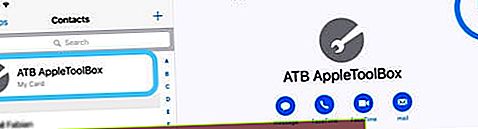 הקש על כרטיס איש הקשר שלך ובחר ערוך כדי להוסיף כינוי או כינוי אחר
הקש על כרטיס איש הקשר שלך ובחר ערוך כדי להוסיף כינוי או כינוי אחר


